Behebung eines Fehlers, bei dem im Bing-Chat ein Fehler aufgetreten ist
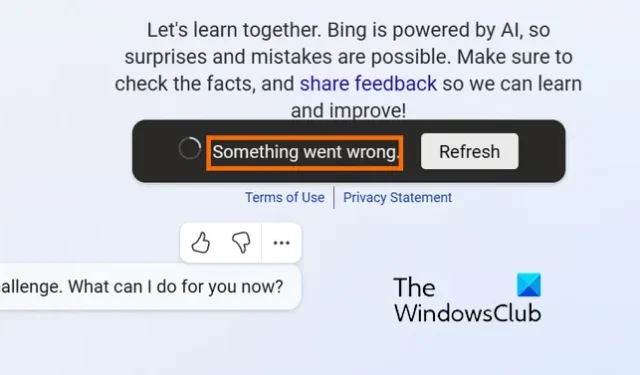
Treten bei Ihnen im Bing-Chat Fehler auf ? Bing Chat ist ein KI-Chatbot von Microsoft, der innerhalb von Sekunden menschenähnliche Antworten auf Benutzeranfragen generiert. Es ist neben ChatGPT einer der beliebtesten KI-Chatbots. Einige Benutzer haben jedoch berichtet, dass sie Bing Chat aufgrund eines Fehlers, bei dem etwas schief gelaufen ist, nicht nutzen konnten.
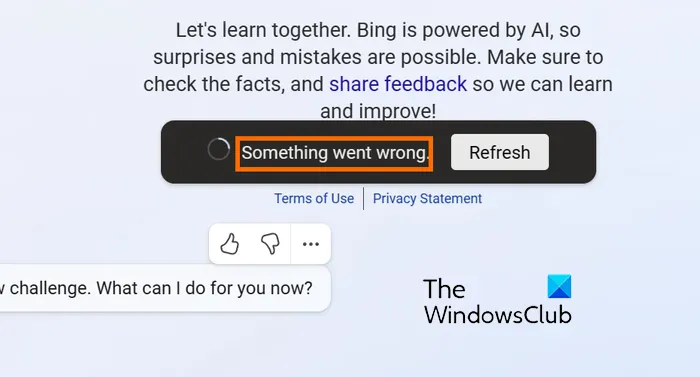
Dieser Fehler kann auf verschiedene Faktoren zurückzuführen sein, darunter beschädigte Cookies und Websitedaten, beschädigter Browser-Cache, veralteter Edge-Browser, Konflikte aufgrund von Browsererweiterungen von Drittanbietern usw. In einigen Fällen kann er auch auftreten, wenn Bing-Server ausgefallen sind. Der Fehler kann auch aufgrund der Verwendung eines VPN auftreten. Einige Benutzer haben auch angegeben, dass der Grund für diesen Fehler die Sperrung durch Bing Chat war.
Wenn Sie nun diese Fehlermeldung erhalten, wenn Sie Bing Chat in Ihrem Browser verwenden, aktualisieren Sie die Webseite ein paar Mal und prüfen Sie, ob es hilft. Sie sollten auch Ihre Internetverbindung überprüfen. Falls Ihr Internet einwandfrei funktioniert, Sie aber nicht auf Bing Chat zugreifen können, bieten wir Ihnen Lösungen für diesen Fehler. Schauen wir sie uns an.
Behebung eines Fehlers, bei dem im Bing-Chat ein Fehler aufgetreten ist
Wenn bei der Verwendung von Bing Chat der Fehler „Es ist ein Fehler aufgetreten“ auftritt, finden Sie hier die Methoden zur Behebung des Fehlers:
- Suchen Sie nach einem Serverausfallproblem.
- Starten Sie Microsoft Edge neu.
- Aktualisieren Sie Microsoft Edge.
- Löschen Sie Website-Daten und Cookies für Bing.com.
- Leeren Sie den Cache von Edge.
- Deaktivieren Sie Erweiterungen.
- Deaktivieren Sie Ihr VPN (falls zutreffend).
- Erstellen Sie ein neues Microsoft-Konto.
1] Suchen Sie nach einem Serverausfallproblem
Dieser Fehler kann durch einen Serverausfall verursacht werden. Es könnte sich um einen weit verbreiteten Serverfehler handeln, der auch bei anderen Benutzern auftritt. Überprüfen Sie daher den Serverstatus der Bing-Server und stellen Sie sicher, dass die Server nicht ausgefallen sind. Sie können in den offiziellen Social-Media-Konten von Bing nachsehen, ob technische Probleme erwähnt werden. Wenn ja, warten Sie, bis das Problem von Bings Seite aus behoben ist.
2] Starten Sie Microsoft Edge neu
Sie können auch versuchen, Ihren Edge-Browser neu zu starten und zu sehen, ob es hilft. Es handelt sich um eine einfache Problemumgehung, die auch dann wirksam ist, wenn der Fehler durch ein allgemeines Browserproblem verursacht wird.
3] Aktualisieren Sie Microsoft Edge
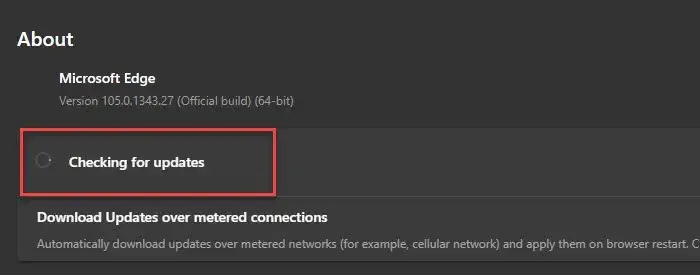
Wenn Sie eine veraltete Version von Microsoft Edge verwenden, kann es bei Bing Chat zu der Fehlermeldung „Es ist ein Fehler gelaufen“ und mehreren anderen Problemen kommen. Neue Browser-Updates beheben verschiedene bestehende Fehler, Fehler und Probleme. Wenn das Szenario zutrifft, aktualisieren Sie daher Microsoft Edge und versuchen Sie es dann mit Bing Chat.
Hier ist wie:
- Klicken Sie zunächst auf die Menüschaltfläche mit den drei Punkten, also auf die Schaltfläche „Einstellungen und mehr“ .
- Gehen Sie nun zur Option „Hilfe und Feedback“ und wählen Sie die Option „Über Microsoft Edge“ .
- Edge sucht nun nach ausstehenden Browser-Updates, lädt diese herunter und installiert sie.
- Sobald Sie fertig sind, werden Sie aufgefordert, Microsoft Edge neu zu starten. Tun Sie dies und öffnen Sie Bing Chat, um zu sehen, ob der Fehler behoben ist.
4] Websitedaten und Cookies für Bing.com löschen
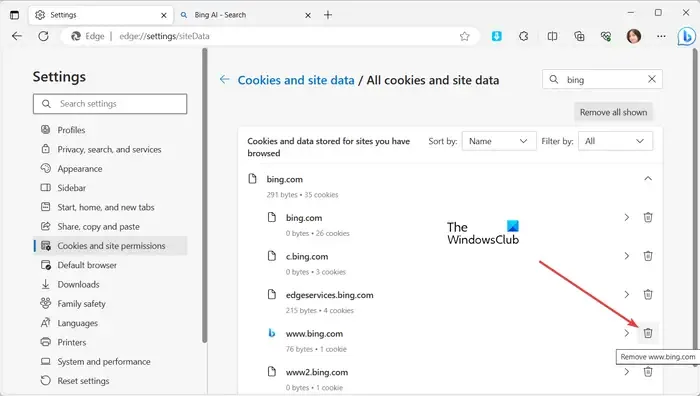
Es könnten beschädigte Website-Daten und Cookies im Zusammenhang mit Bing sein, die den Fehler „Es ist ein Fehler aufgetreten“ verursachen. In diesem Fall können Sie also die Cookies und Site-Daten für die Bing.com-Domäne löschen und dann Edge neu starten, um zu überprüfen, ob der Fehler behoben ist. Hier sind die Schritte dazu:
5] Leeren Sie den Cache von Edge
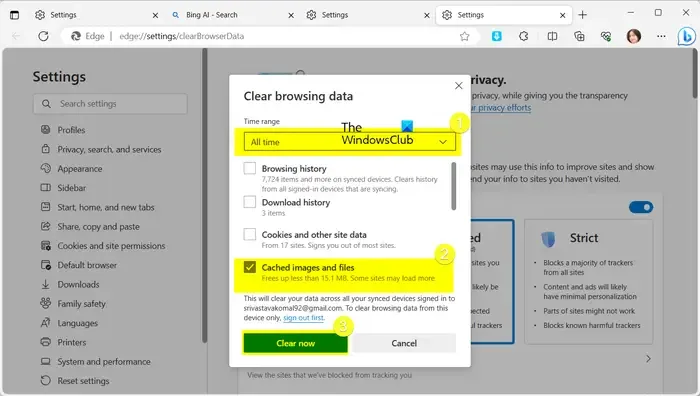
Wenn die obige Lösung nicht funktioniert, können Sie versuchen, den Browser-Cache zu löschen, um den Fehler zu beheben. Dieser Fehler könnte durch einen veralteten und beschädigten Cache in Ihrem Edge-Browser verursacht werden. Leeren Sie also den Cache des Edge mithilfe der folgenden Schritte und prüfen Sie, ob der Fehler behoben ist:
- Klicken Sie zunächst auf die Schaltfläche „Einstellungen und mehr“ und wählen Sie die Option „Verlauf“ . Oder drücken Sie einfach die Tastenkombination STRG + H.
- Klicken Sie im angezeigten Bereich auf das Symbol „Löschen“ (Browserdaten löschen).
- Stellen Sie als Nächstes den Zeitbereich auf „Gesamte Zeit“ ein und aktivieren Sie das Kontrollkästchen „Bilder und Dateien im Cache“ .
- Klicken Sie anschließend auf die Schaltfläche „Jetzt löschen“ und warten Sie, bis der Vorgang abgeschlossen ist.
- Wenn Sie fertig sind, öffnen Sie Bing Chat und prüfen Sie, ob der Fehler behoben ist.
6] Deaktivieren Sie Erweiterungen
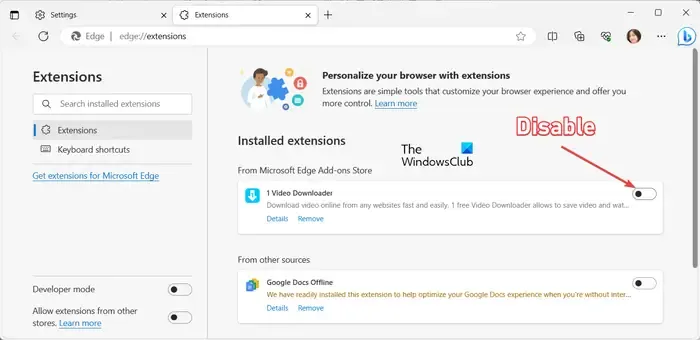
Als Nächstes können Sie diesen Fehler beheben, indem Sie problematische Erweiterungen deaktivieren, die möglicherweise die Funktion von Edge beeinträchtigen. Wenn in Ihrem Edge-Browser solche Erweiterungen installiert sind, deaktivieren oder deinstallieren Sie sie, um den Fehler „Es ist ein Fehler aufgetreten“ zu beheben. So geht’s:
Klicken Sie zunächst auf die Menüschaltfläche mit den drei Punkten und wählen Sie die Option Erweiterungen > Erweiterungen verwalten . Oder geben Sie „edge://extensions/“ in die Adressleiste ein.
Jetzt können Sie alle installierten Erweiterungen anzeigen. Um eine problematische Erweiterung zu deaktivieren, können Sie den damit verbundenen Schalter ausschalten.
Wenn Sie die Erweiterung dauerhaft deinstallieren möchten, klicken Sie auf die Schaltfläche „Entfernen“ .
Wenn Sie fertig sind, öffnen Sie Bing Chat erneut und prüfen Sie, ob der Fehler jetzt behoben ist.
7] Deaktivieren Sie Ihr VPN (falls zutreffend)
Wenn Sie auf Ihrem PC ein VPN verwenden, kann es bei der Verwendung von Bing Chat zu Verbindungsproblemen kommen und den Fehler „Etwas ist schief gelaufen“ auslösen. Wenn dieses Szenario auf Sie zutrifft, deaktivieren Sie die VPN-Software mithilfe der Funktion „Verbindung trennen“ und prüfen Sie, ob der Fehler behoben ist.
Falls Sie in den Windows-Einstellungen eine VPN-Verbindung hinzugefügt haben, öffnen Sie die App „Einstellungen“ mit WIn+I und wechseln Sie zum Abschnitt „Netzwerk & Internet > VPN“ . Deaktivieren Sie dann das VPN und prüfen Sie, ob Sie diesen Bing Chat-Fehler nicht mehr erhalten.
8] Erstellen Sie ein neues Microsoft-Konto
Einige betroffene Benutzer haben berichtet, dass die Erstellung eines neuen Microsoft-Kontos und die anschließende Anmeldung bei Bing mit dem neu erstellten Konto ihnen geholfen haben, den Fehler zu beheben. Es wird auch berichtet, dass ihr Microsoft-Konto von Bing Chat gesperrt wurde, weshalb sie weiterhin die Fehlermeldung „Etwas ist schief gelaufen“ erhielten. Erstellen Sie also ein neues Microsoft-Konto und prüfen Sie, ob es Ihnen hilft.
Öffnen Sie zunächst die Bing Chat-Webseite in Edge und melden Sie sich vom aktuellen Konto ab. Klicken Sie anschließend auf die Schaltfläche „Anmelden“ und dann auf „Erstellen!“. Möglichkeit. Befolgen Sie nun die Anweisungen auf dem Bildschirm, um den Kontoerstellungsprozess abzuschließen. Wenn Sie fertig sind, öffnen Sie Bing Chat erneut, klicken Sie auf die Schaltfläche „Anmelden“ und melden Sie sich bei Ihrem neu erstellten Microsoft-Konto an. Sie sollten nun in der Lage sein, auf Bing Chat zuzugreifen, ohne dass die Fehlermeldung „Es ist ein Fehler aufgetreten“ auftritt.
Warum funktioniert mein Bing-Chat nicht?
Wenn Bing Chat auf Ihrem PC nicht funktioniert, liegen wahrscheinlich technische Probleme auf den Bing-Servern vor. Darüber hinaus kann das Problem auftreten, wenn Ihre Internetverbindung nicht einwandfrei funktioniert. Um sicherzustellen, dass Bing Chat ordnungsgemäß funktioniert, überprüfen Sie daher den Serverstatus von Bing und stellen Sie sicher, dass Ihr PC mit einer stabilen und zuverlässigen Internetverbindung verbunden ist.
Warum sagt Microsoft immer wieder, dass etwas schief gelaufen ist?
Der Fehler „Etwas ist schief gelaufen“ in Microsoft Office kann auftreten, wenn ein Office-Modul, Benutzerdaten oder Einstellungen beschädigt sind. Daher können Sie versuchen, das Microsoft Office-Paket zu reparieren, um den Fehler zu beheben. Wenn das nicht hilft, können Sie eine neue und saubere Version von Office auf Ihrem Computer deinstallieren und erneut installieren.



Schreibe einen Kommentar